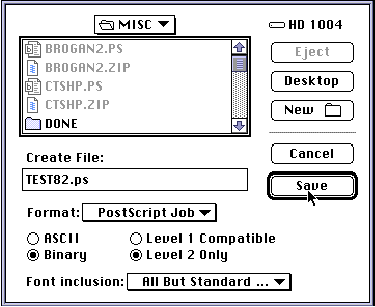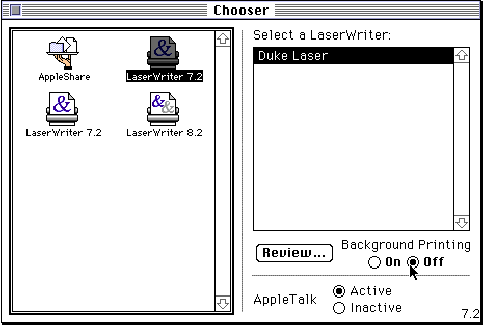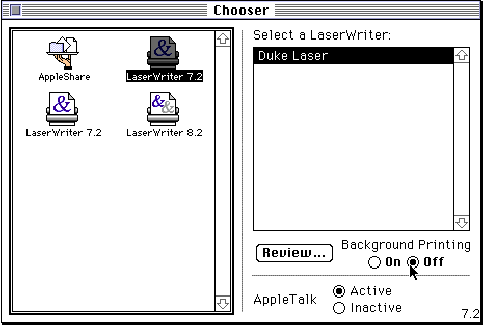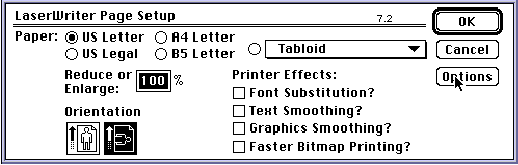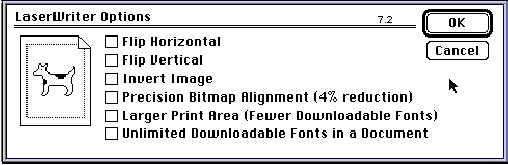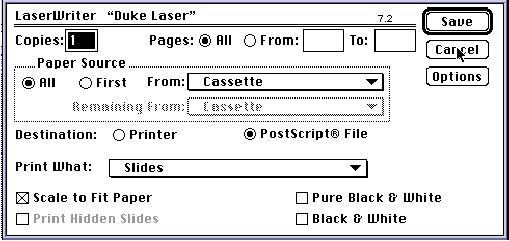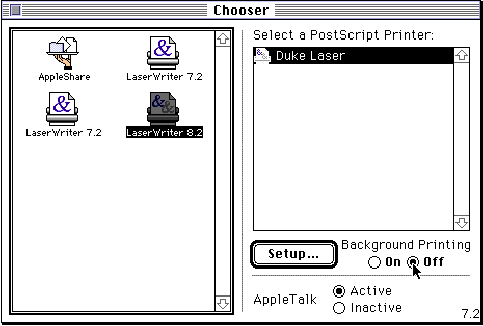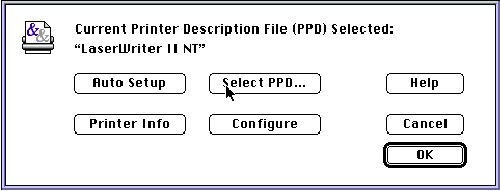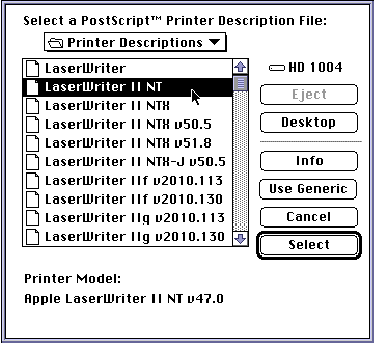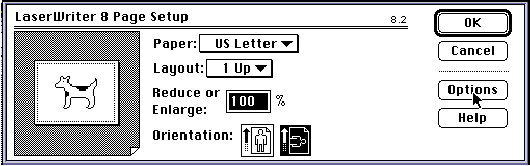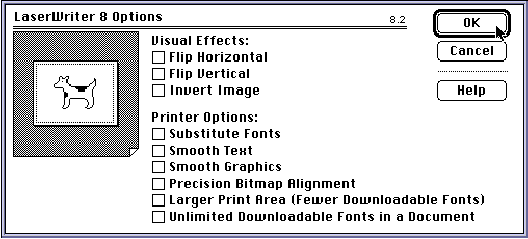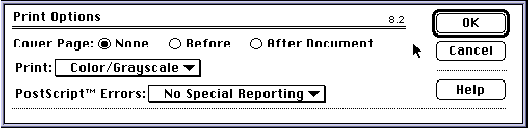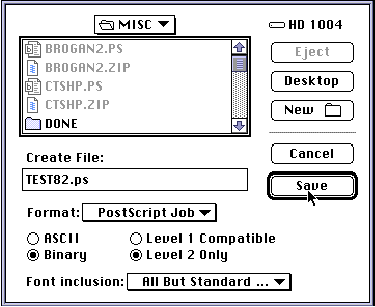CREANDO DOCUMENTOS POSTSCRIPT EN
MACINTOSH
Hay diversas versiones del sistema operativo para
Macintosh y cada una tiene su propia version del driver LaserWriter. Las
versiones actuales del driver de LaserWriter son 7.x y 8.2 o posterior.
Las versiones 8.0 y 8.1 dan problemas y pueden causar errores en las imagenes.
Actualización a la version
8.2
Si no tienes un driver de LaserWriter instalado, debes instalarlo desde
tus discos de Instalación del Sistema.
-
Instrucciones para el driver 7.x.
-
Instrucciones para el driver 8.2+.
INSTRUCCIONES
PARA EL DRIVER 7.x
Paso 1
-
Ve al CHOOSER y selecciona el driver de LaserWriter.
-
El boton de Background Printing DEBE estar en OFF
-
Cierra el CHOOSER, y abre tu aplicación.
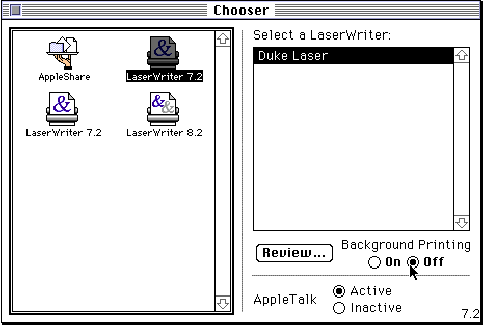
Paso 2
-
Ahora selecciona la LaserWriter del CHOOSER, abre tu aplicación
y selecciona PAGE SETUP in el menu File desplegable.
-
Establece las configuraciones apropiadas.
-
NO debes marcar ninguna caja de Printer Effects.
-
Click en Options:
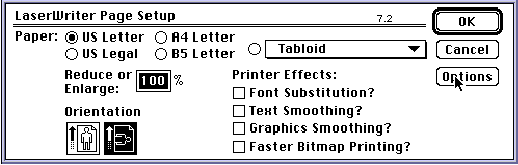
Paso 3
-
NO debes marcar ninguna caja de LaserWriter Options screen.
-
Click OK y vuelve a tu aplicación.
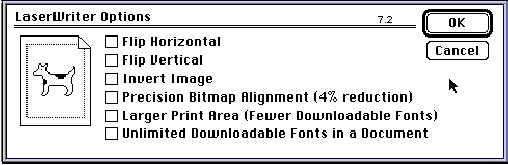
Paso 4
-
Como cada caja de dialogo de cada aplicación es distinta, selecciona
en el Page Setup del menú desplegable File las características
que deseas del fichero a imprimir.
Paso 5
-
Ahora, selecciona PRINT del menú File.
-
Selecciona en destino: PostScript® file.
-
Marca Scale to Fit Paper si está disponible en las opciones.
-
No marces en Pure Black&White o Black&White
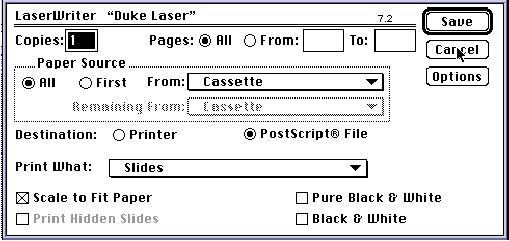
Paso 6
-
Selecciona Color/Grayscale.
Paso 7
-
Selecciona el directorio en el cual tu quieres grabar tu archivo PostScript
y graba el archivo con la extension ".ps"
INSTRUCCIONES PARA
EL DRIVER 8.2+
Paso 1
-
Seleccionar en el CHOOSER el driver de LaserWriter.
-
Background Printing DEBE estar en OFF!
-
Click Setup si es posible y continuar en el Paso 2, si no abrir
tu aplicación e ir al Paso 4.
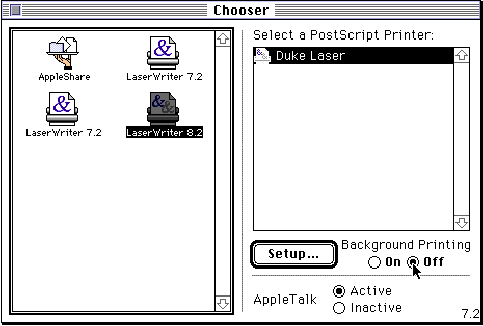
Paso 2
-
Click en Select PPD y continuar.
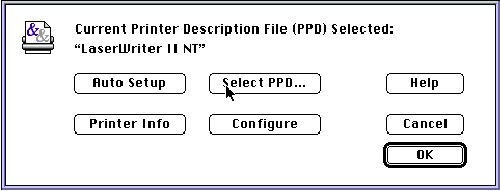
Paso 3
-
Seleccionar un impresora LaserWriter de una lista.
-
Click Select y continuar:
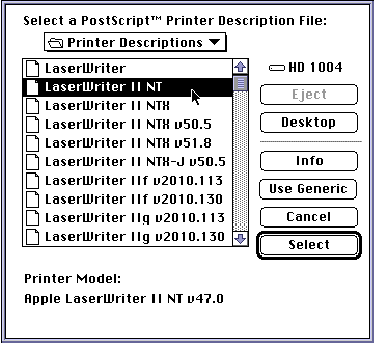
Paso 4
-
Abre tu aplicación y selecciona PAGE SETUP en el menú
File.
-
Selecciona el tamaño de Paper.
-
Selecciona la orientación del papel.
-
Click Options y continuar:
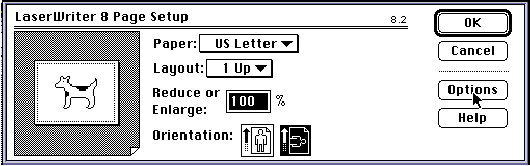
Paso 5
-
NO marcar ninguna caja en la pantalla de LaserWriter 8 Options.
-
Click OK y volver a tu aplicación.
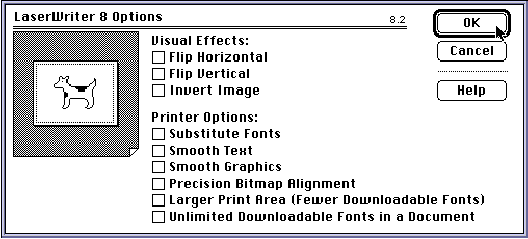
Paso 6
-
Como cada caja de dialogo de cada aplicación es distinta, selecciona
en el Page Setup del menú desplegable File las características
que deseas del fichero a imprimir.
Paso 7
-
Ahora, selecciona PRINT del menú File.
-
Selecciona en destino:File.
-
Marca Scale to Fit Paper si está disponible en las opciones.
-
No marces en Pure Black&White o Black&White
-
Click Options y continuar:

Paso 8
-
Selecciona Color/Grayscale.
-
Click OK
-
Click SAVE y continuar.
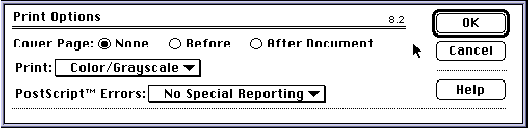
Paso 9
-
Selecciona el directorio en el cual tu quieres grabar tu archivo PostScript
y graba el archivo con la extension ".ps".
-
El Format debería ser PostScript Job.
-
Click Binary.
-
Click Level 2 Only.
-
Click Binary.
-
Seleccionar: Font inclusion All but Standard 13.
-
Click Save.